As pesquisas de satisfação no Meu Atendimento Virtual coleta feedback automaticamente após o atendimento. O cliente fornece o telefone ao emitir a senha no totem, e, após a finalização do atendimento, recebe um link de pesquisa via WhatsApp. As respostas são armazenadas na plataforma, permitindo análise para melhorar o serviço.
Benefícios de Integrar Pesquisas com Autoatendimento
- Feedback imediato após o atendimento, aumentando a taxa de resposta.
- Integração com totem para coleta natural de dados do cliente.
- Envio via WhatsApp, acessível e conveniente.
- Respostas centralizadas na plataforma para análise.
- Automação que economiza tempo e melhora a experiência do cliente.
Pré-requisitos
Antes de começar, prepare:
- Conta ativa no Meu Atendimento Virtual com acesso de administrador.
- Serviços configurados (consulte Como Configurar Serviços/Filas).
- Número de WhatsApp Business configurado para notificações.
- Totem ou tela de autoatendimento configurado (consulte Como Configurar Telas de Autoatendimento).
- Navegador atualizado (Chrome, Firefox, etc.) e acesso à internet.
Passo a Passo: Configurar Pesquisas Integradas
1. Configurar Serviços para Solicitar Telefone
- Acesse meuatendimentovirtual.com.br e faça login.
- Vá para Configurações > Serviços.
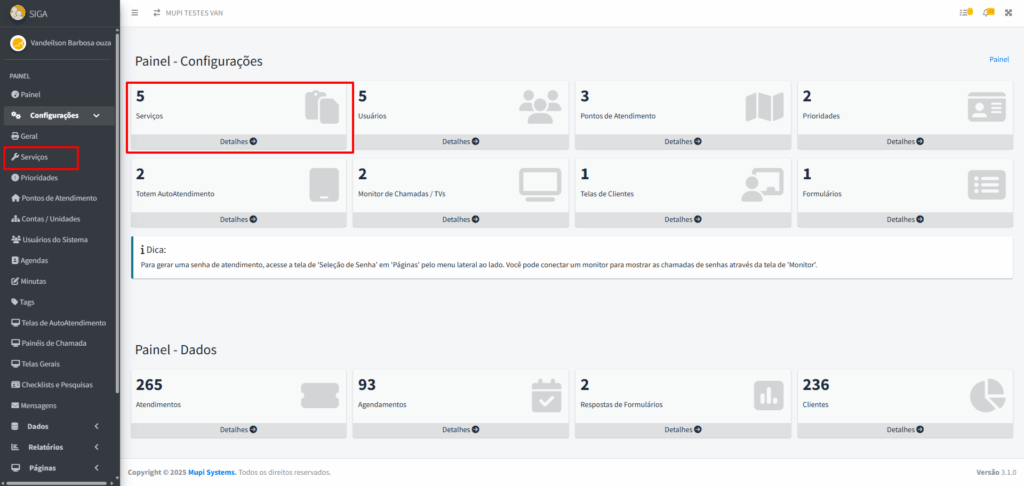
- Clique em Editar no serviço desejado.
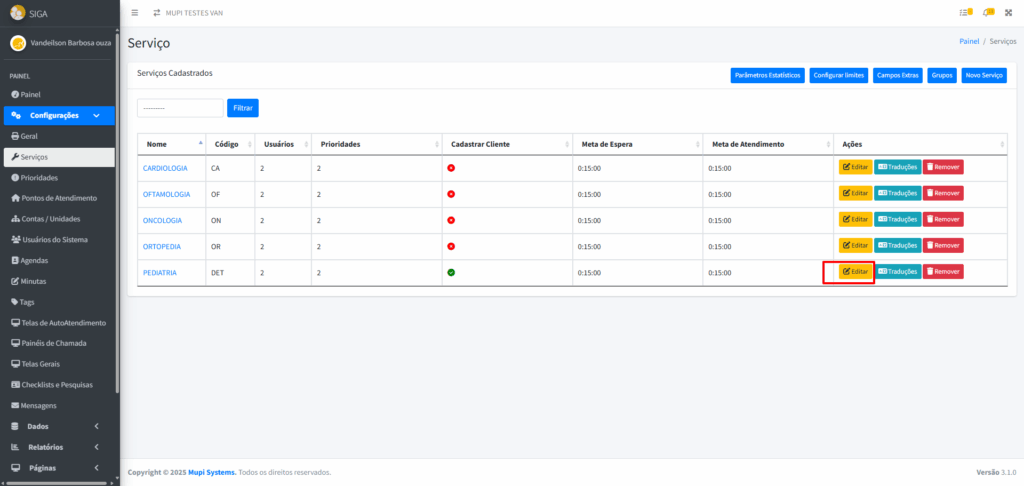
- Ative Cadastro de Cliente e marque Telefone nos campos “Cadastro de Cliente” e “Buscar Cadastro de Cliente”.
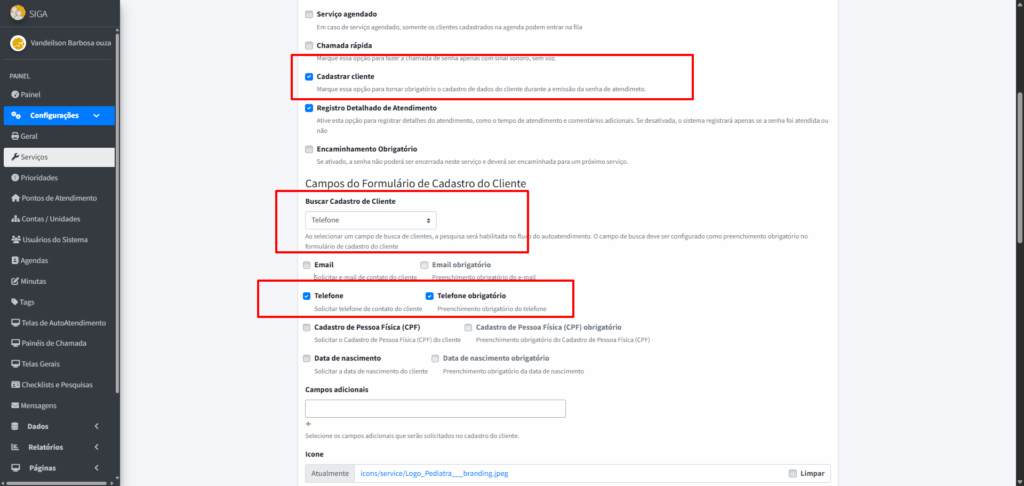
- Clique em Salvar
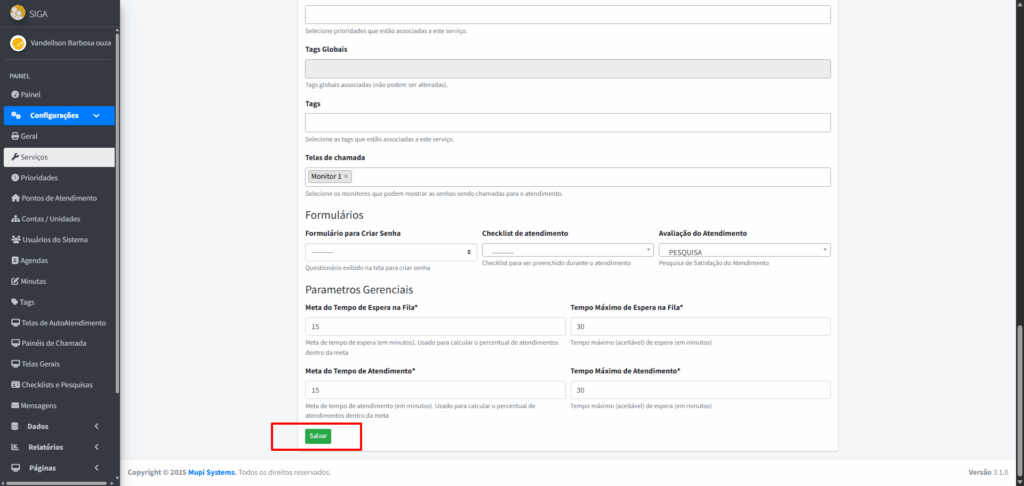
2. Criar o Formulário de Satisfação
- No menu lateral, clique em Configurações > Checklist e Pesquisas.
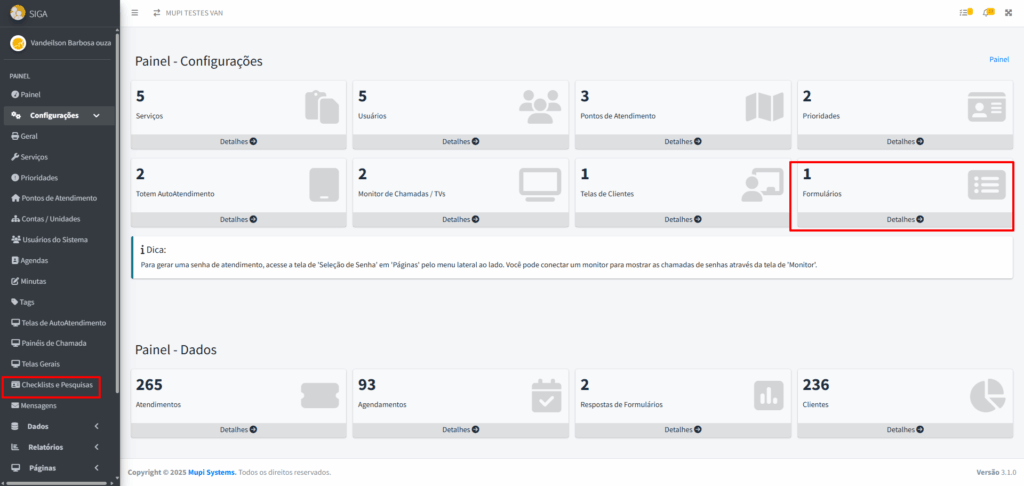
- Clique em Criar Novo Formulário.

- Escolha Tipo de Formulário: Satisfação.
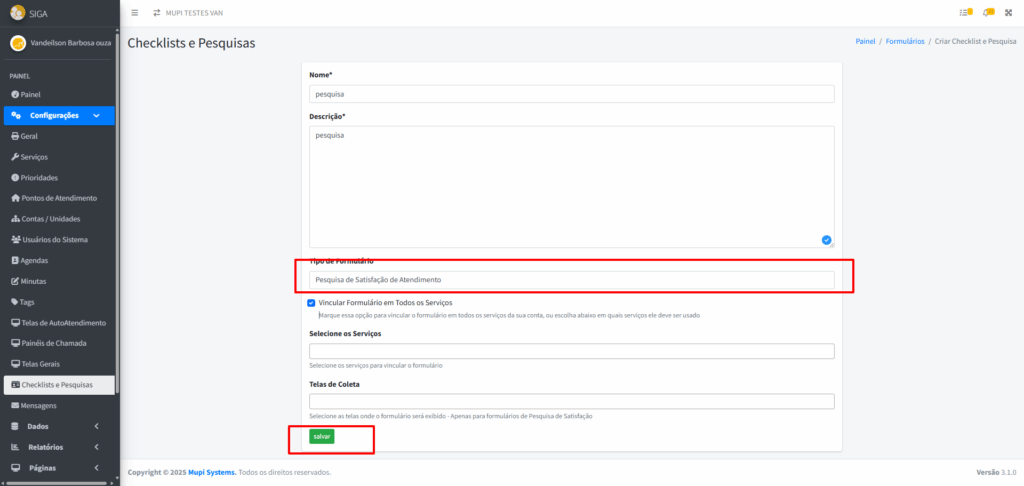
- Adicione perguntas e alternativas (ex.: “Avalie o atendimento: Excelente/Bom/Regular/Ruim”).
- Clique em Salvar.
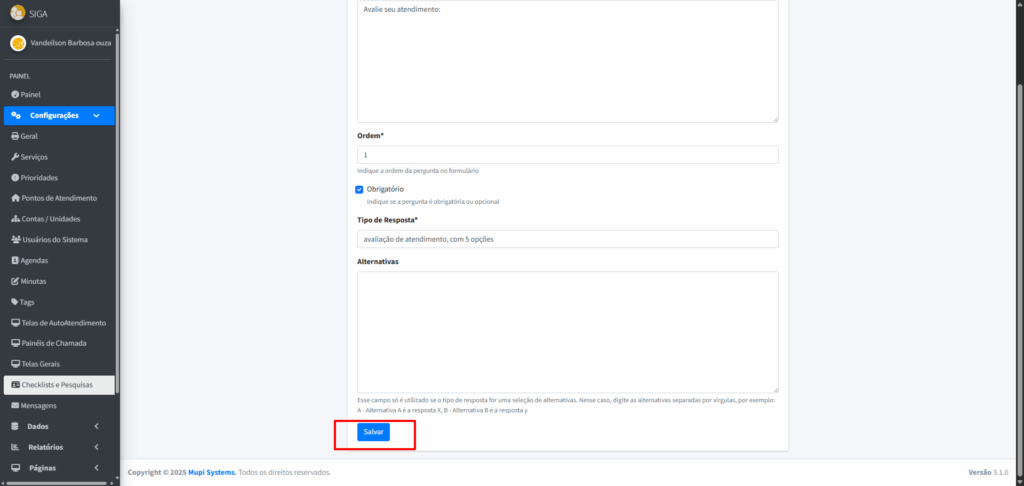
3. Configurar Notificações via WhatsApp
- No menu lateral, clique em Configurações > Mensagens.
- Clique em Nova Notificação.
- Configure:
- Aplicar: Em todo o serviço.
- Nome da Regra: Ex.: “Pesquisa Pós-Atendimento”.
- Tipo de Regra: WhatsApp.
- Template: Selecione o template para notificação pós-atendimento (ex.: link da pesquisa).
- Clique em Salvar.
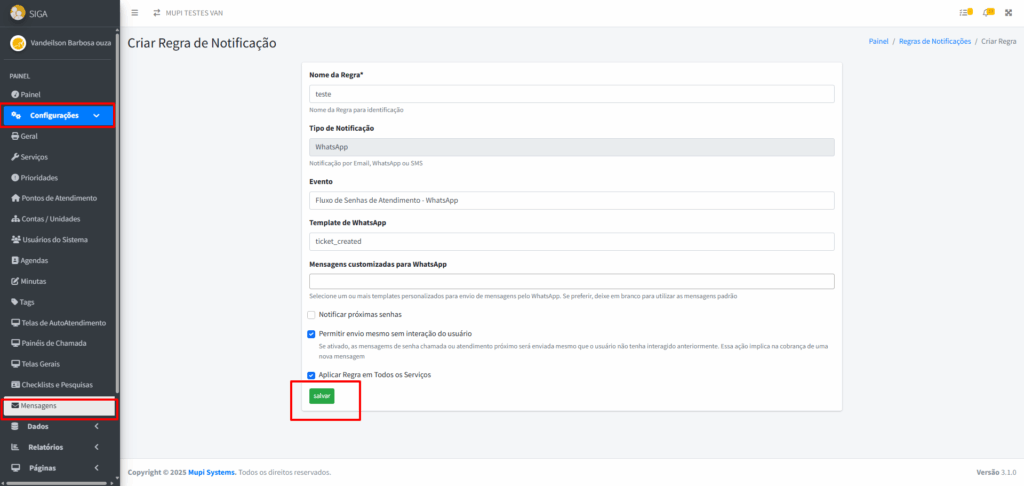
4. Configurar o Totem de Autoatendimento
- No menu lateral, clique em Configurações > Totem de Autoatendimento.
- Clique em Nova Tela > Criar Tela.
- Configure:
- Modo de Tela: Standby.
- Nome da Tela: Ex.: “Totem Principal”.
- Logo: Faça upload do logo da empresa.
- Outras opções (ex.: cor primária).
- Marque Tela Padrão para exibir todos os serviços.
- Clique em Salvar.
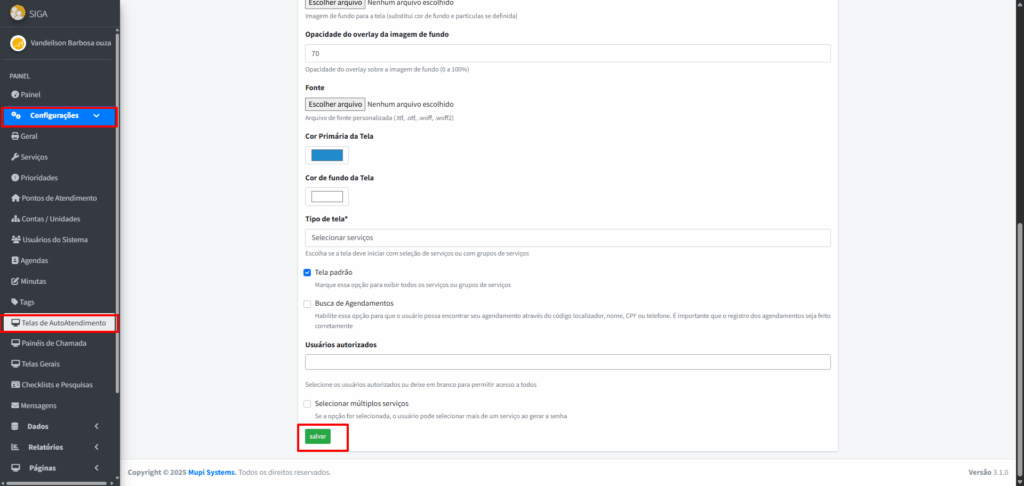
5. Testar o Fluxo e Consultar Respostas
- No totem, emita uma senha e confirme que o telefone é solicitado.
- Após finalizar o atendimento na plataforma, verifique se a notificação com o link da pesquisa é enviada via WhatsApp.
- Acesse Configurações > Dados > Respostas de Checklist e Pesquisas para visualizar as respostas recebidas.
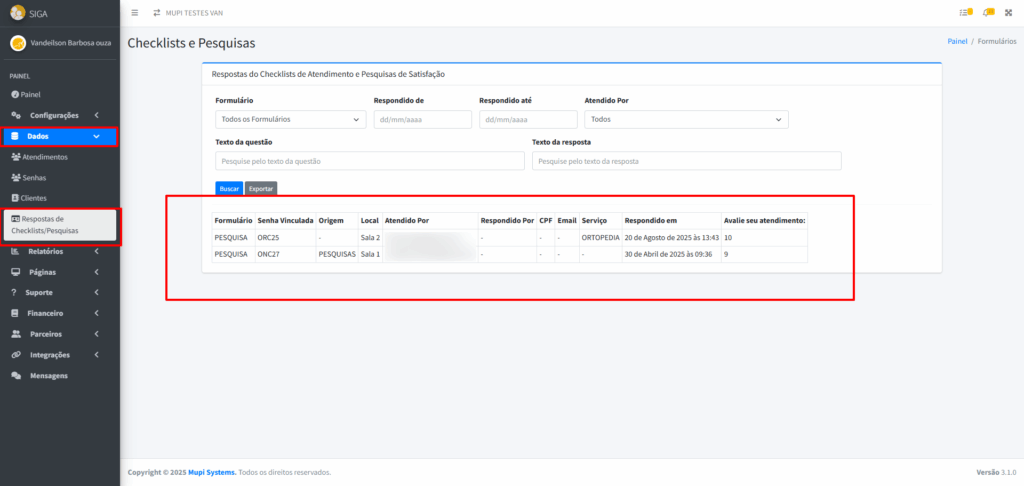
Links Importantes
- Como Configurar Serviços
- Como Configurar Mensagens WhatsApp
- Como Configurar Pesquisas
- Como Configurar o Totem
Dicas para Pesquisas Eficientes
- Crie perguntas curtas e alternativas claras para facilitar respostas.
- Teste o fluxo completo (emissão de senha, atendimento, notificação e resposta) antes de usar em produção.
- Personalize o template de WhatsApp para refletir a identidade da empresa.
- Analise respostas regularmente para identificar melhorias no atendimento.
- Consulte Como Configurar Telas de Autoatendimento para otimizar o totem.
Conclusão
Integrar pesquisas de satisfação com autoatendimento no Meu Atendimento Virtual permite coletar feedback automaticamente após o atendimento, com solicitação de telefone no totem e envio de pesquisas via WhatsApp. Este guia simplificado mostra como configurar serviços, formulários, notificações e totem para um fluxo eficiente. Comece agora a coletar opiniões dos clientes e melhorar seu atendimento!
Entre em Contato ou Saiba Mais
Estamos à disposição! Acesse nossos canais:
- WhatsApp: Clique aqui para nos enviar uma mensagem
- Plataforma Meu Atendimento Virtual: Conheça o eTalentos
- Nossa Empresa: Mupi Systems – Soluções Inovadoras
- E-mail: contato@mupisystems.com.br
- Tutoriais e Documentação: Acesse nossos guias e tutoriais

